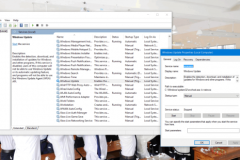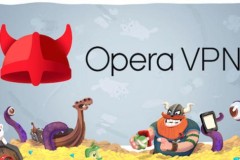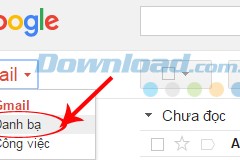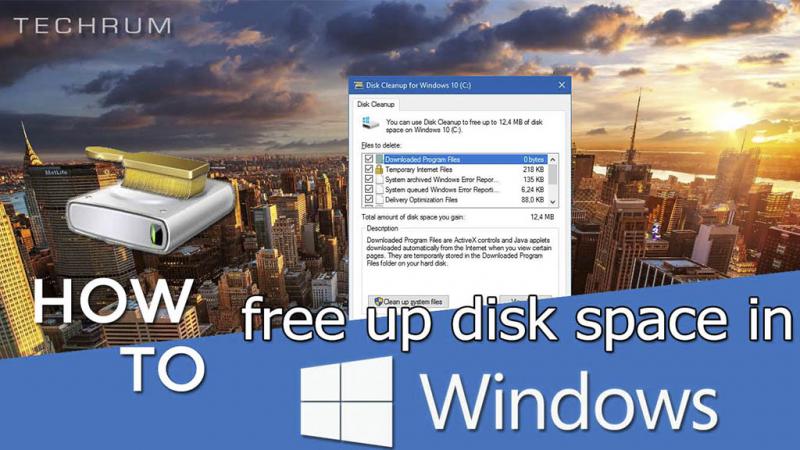
Thông thường, bạn phải làm một cách thủ công, tuy nhiên bây giờ TCN hướng dẫn bạn cài đặt tính năng tự động dọn dẹp trong Disk Cleanup trên Windows 10 October.
Bước 1: Tìm kiếm với từ khóa CMD, sau đó click phải vào Command Prompt chọn Administrator.
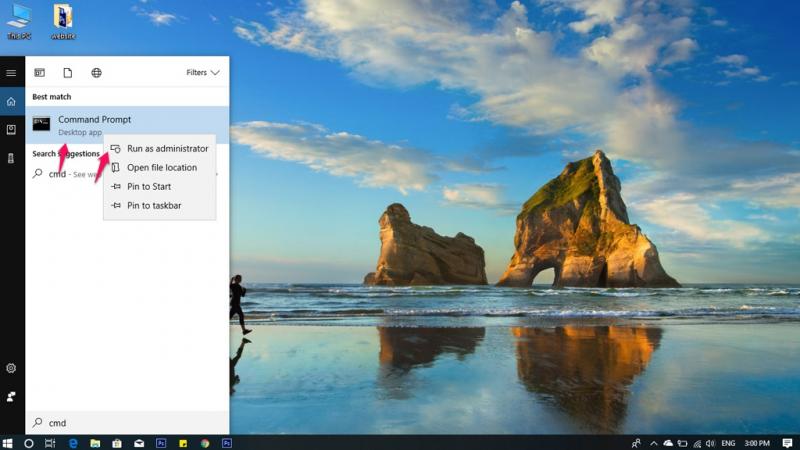
Bước 2: Nhập vào dòng sau: cleanmgr /sageset:18, sau đó gõ Enter. Ngoài số 18 ra, bạn có thể sử dụng số khác từ 0 cho đến 65535.
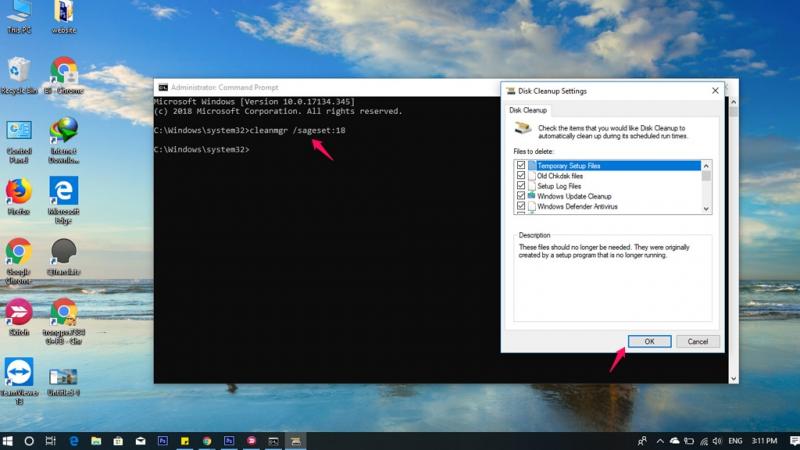
Ngay sau khi hoàn tất, chương trình Disk Cleanup sẽ được mở ra, hãy check toàn bộ mục mà bạn muốn xóa.
Windows Update Cleanup: Khi cập nhật qua Windows Update, hệ điều hành sẽ giữ lại các file hệ thống cho phép bạn gỡ bản update nếu muốn. Nếu sau khi update, hệ điều hành bạn đang dùng thấy ok. Thì có thể tích chọn để xóa các file đó.
Downloaded Program Files: Khi lướt web, một số trang web trên trình duyệt IE sẽ yêu cầu tải một số file hệ thống viết bằng ngôn ngữ java. Bạn có thể xóa chúng nhé.
Temporary Internet Files: Tương tự như Downloaded Program Files, tuy nhiên nó đi kèm Microsoft Edge.
Temporary files: Những file tạm này do phần mềm của bên thứ ba gây ra. Có thể nói đó là lý do khiến Disk Cleanup tồn tại. Có những thiết bị, file này chiếm đến 10 GB ổ đĩa hệ thống.
System error memory dump files: Bạn đã từng bị màn hình xanh chưa? Khi bị màn hình xanh, Windows sẽ tạo ra một file log chưa thông tin lỗi. Lâu dần tích tụ lại sẽ chiếm dung lượng trên hệ thống. Tùy chọn này có nghĩa là bạn có muốn xóa những file đó hay không.
Files discarded by Windows upgrade: Trong quá trình nâng cấp windows, có một số file không được sử dụng trên hệ điều hành mới. Bạn có thể xóa chúng để giải phóng không gian.
Windows ESD installation files: Đây là tính năng khá cần thiết, nếu bạn xóa nó thì sẽ có thêm vài GB ổ cứng. File ESD chính là file hỗ trợ tính năng Reset của Windows 10. Nếu bạn xóa nó, bạn không thể khôi phục lại máy tính của mình với tính năng Reset this PC.
Previous Windows installations: Khi bạn Update lên phiên bản Windows mới, hệ thống sẽ giữ lại file hệ thống windows cũ trong 10 ngày. Sau 10 ngày nó cũng tự mất đi. Tuy nhiên nếu bạn xóa nó, bạn có thể tối ưu dung lượng lên đến gần 30 GB. Việc xóa nó đi là chuyện nên làm, đó chính là thư mục Windows.old trong ổ C.
Recycle Bin: Xóa các file trong thùng rác.
Temporary Windows installation files: Đây là mục chứa file cài đặt bảng cập nhật. Nếu bạn đã cập nhật thì có thể xóa chúng đi.
Ở đây mình tích chọn toàn bộ, sau đó click OK để lưu trữ thiết lập.
Bước 3: Click vào Start, tìm kiếm với từ khóa Task Scheduler, click vào Task Scheduler.
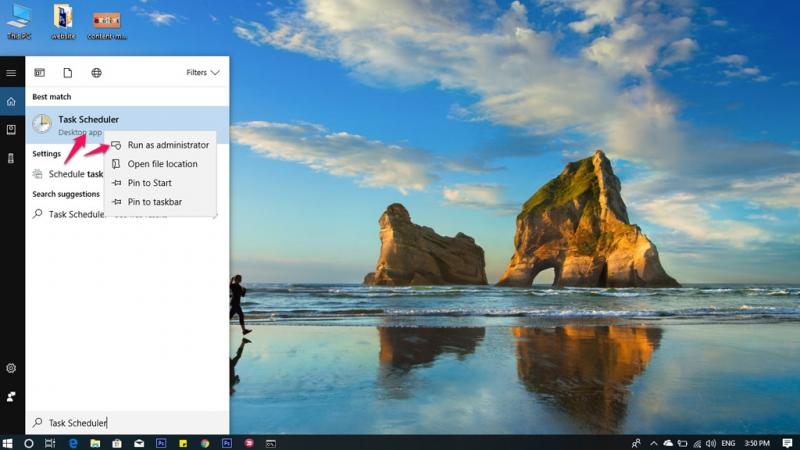
Bước 4: Click phải vào mục Task Scheduler Library > New Folder, sau đó đặt tên User Defined Tasks (Hoặc tên mà bạn muốn, chủ yếu để mô tả việc bạn đang làm mà thôi). Click phải vào thư mục mới tạo > chọn Create Basic Task.
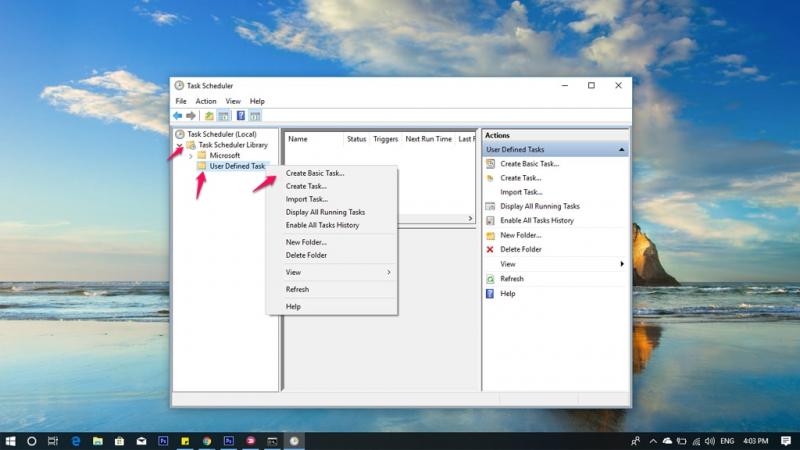
Bước 5: Nhập tên tác vụ, sau đó click Next.
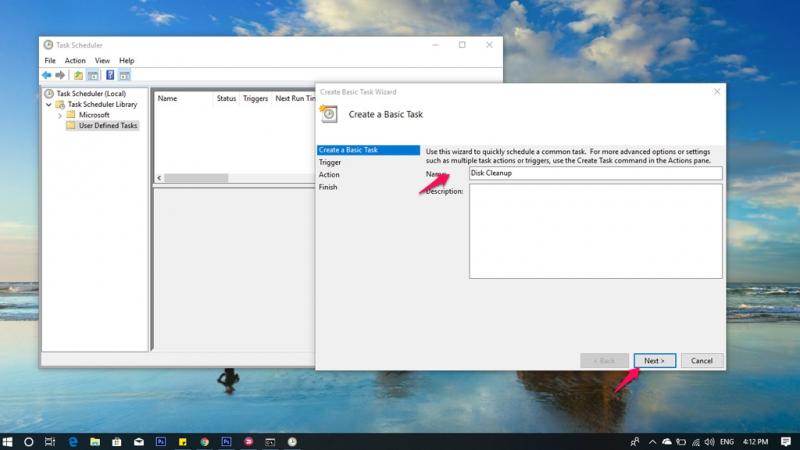
Bước 6: Chọn chu kỳ quét dọn với Disk Cleanup: Theo ngày, tuần, tháng... Ở đây mình sẽ chọn hàng tháng (Monthly). Sau đó click Next.
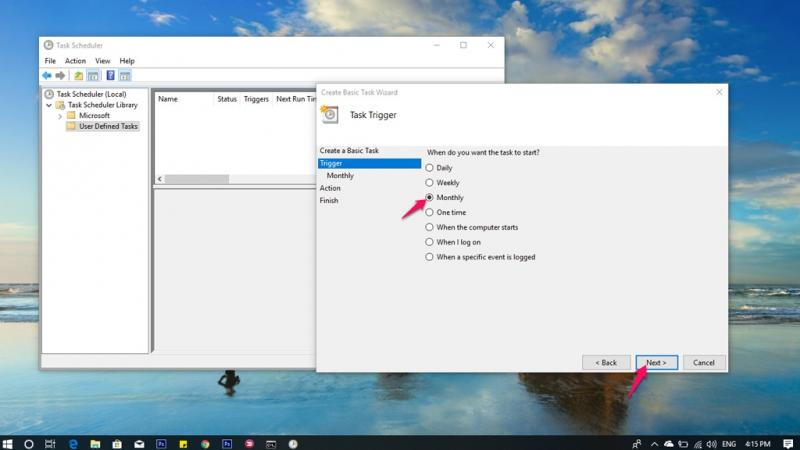
Bước 7: Cài đặt lịch quét, sau đó click Next
Bắt đầu từ (Start): ở đây mình giữ nguyên thời gian.
Months: Bạn hãy chọn Select All Months. Tự động quét trong toàn bộ các tháng.
Days: Ngày quét. Mình chọn tự động dọn dẹp vào ngày mùng 1 hàng tháng.
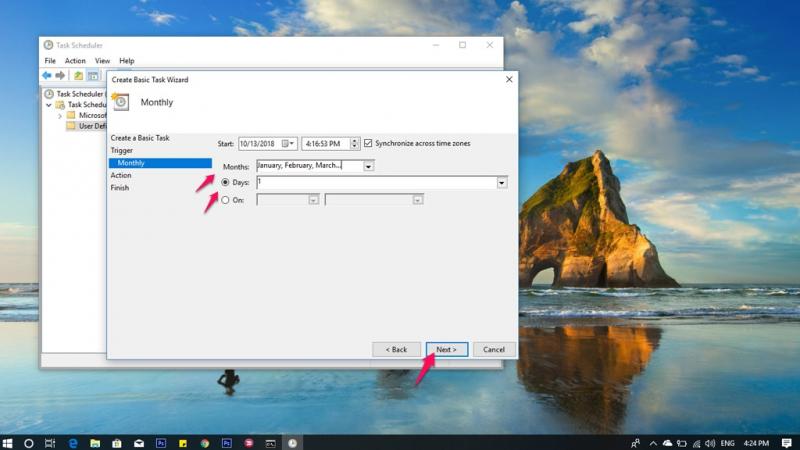
Bước 8: Click Start a program. Sau đó click Next.
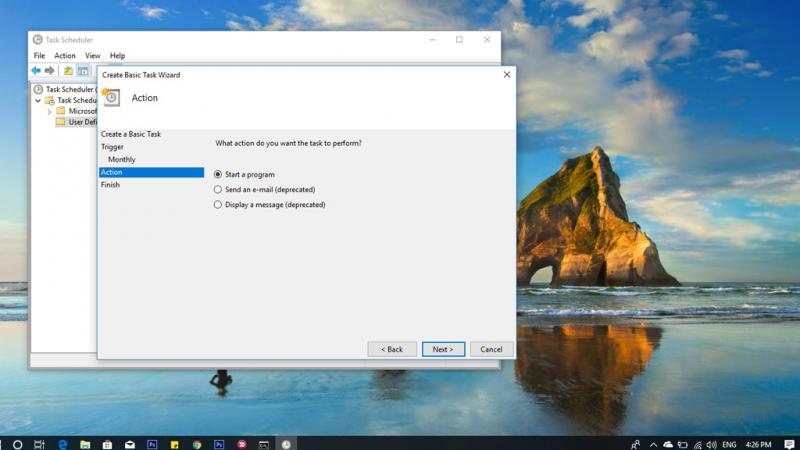
Bước 9: Nhập nội dung dưới vào mục Program/script: C:Windowssystem32cleanmgr.exe. Mục argument sẽ nhập: /sagerun:18. Sau đó click Next.
Ở đây mình nhập số 18, vì ở bước 2 mình đặt 18. Bước 2 bạn dùng số nào thì ở đây bạn thay thế thành số đó nhé.

Bước 10: Click Finish để hoàn tất.
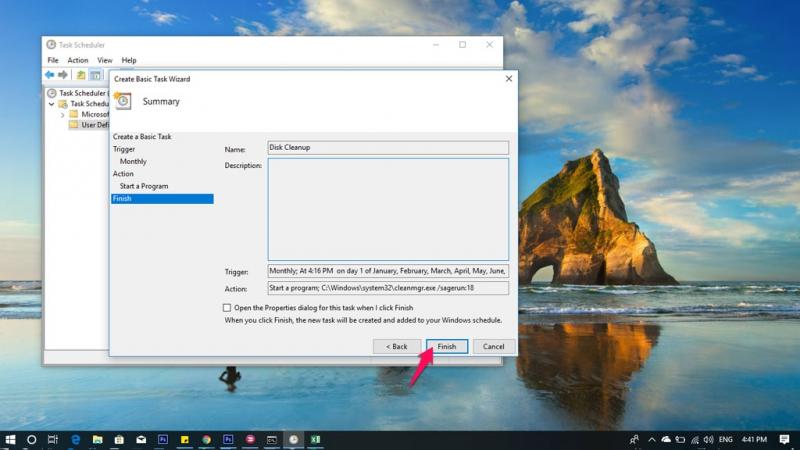
Như vậy là xong. Bạn có thể click Run như hình dưới để chạy ngay trình dọn dẹp. Hoặc thoát chương trình, theo đúng chu kỳ nó sẽ dọn dẹp cho bạn.
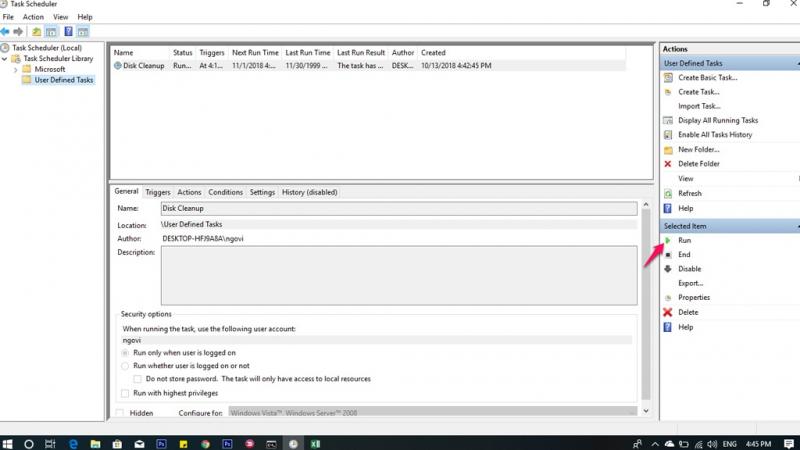
Chúc các bạn thành công!
Ngô Viết Hùng - Windows Central